Excel表格是财务人员日常工作中不可或缺的工具,它能够帮助整理、计算和分析大量数据。以下是一些财务人员常用的Excel表格使用技巧: 1. 分数的输入:在输入分数时,直接输入“1/5”会被Excel误识别为日期。正确方法是先输入“0”,再输入空格,最后输入分数“1/5”。 2. 序列“001”的输入:直接输入“001”会被默认为数值1。要保持前导零,需在输入前加一个西文单引号“'”,如'001。 3. 日期的输入:输入日期“4月5日”,可以直接键入“4/5”回车。若要输入当前日期,只需按下“Ctrl+;”快捷键。 4. 填充条纹:在单元格内输入“*”或“~”,选中这些单元格,通过“格式”->“单元格”->“对齐”选项卡,选择“填充”,即可创建横条纹效果。 5. 多张工作表中输入相同内容:按Ctrl键选择需要输入相同数据的工作表,然后在一个表中输入,其他表也会同步更新。完成后再次按Ctrl键单击各表,取消关联,防止后续输入影响其他表。 6. 不连续单元格填充同一数据:选中一个单元格,按Ctrl键点击其他单元格,然后在编辑栏输入数据,按Ctrl+Enter,所有选中的单元格都会填充相同数据。 7. 显示单元格中的公式:在“工具”菜单中选择“选项”,点击“视图”选项卡,勾选“窗口选项”下的“公式”,即可查看所有单元格的公式。取消勾选则恢复显示公式计算结果。 8. 快速选取文本:选定表格中某个单元格,按下Ctrl+*,可以选取该单元格周围的数据区域,方便处理大范围数据。 9. 清除单元格内容:要完全清除单元格,包括格式和批注,应选择“编辑”->“清除”->“全部”。 10. 单元格内容的合并:如果需要合并B列和C列的内容,可以在C列后插入一列,如D列。在D1单元格输入“=B1&C1”,然后拖动填充柄完成合并。注意在删除原列之前,要先复制合并后的结果并使用选择性粘贴到新列上。 此外,“&”运算符可以用于连接两个单元格的内容,例如将A列和B列合并成C列。在C1单元格输入“=A1&" "&B1”,然后向下拖动填充柄。CONCATENATE函数也可以实现类似功能,如`=CONCATENATE(B1, C1)`,将B1和C1的内容合并。 以上技巧可以帮助财务人员提高工作效率,处理复杂的表格数据。熟练掌握这些技巧,可以使Excel成为财务分析的强大助手。在实际应用中,可以根据具体需求灵活运用这些方法,提升数据管理的便捷性和准确性。
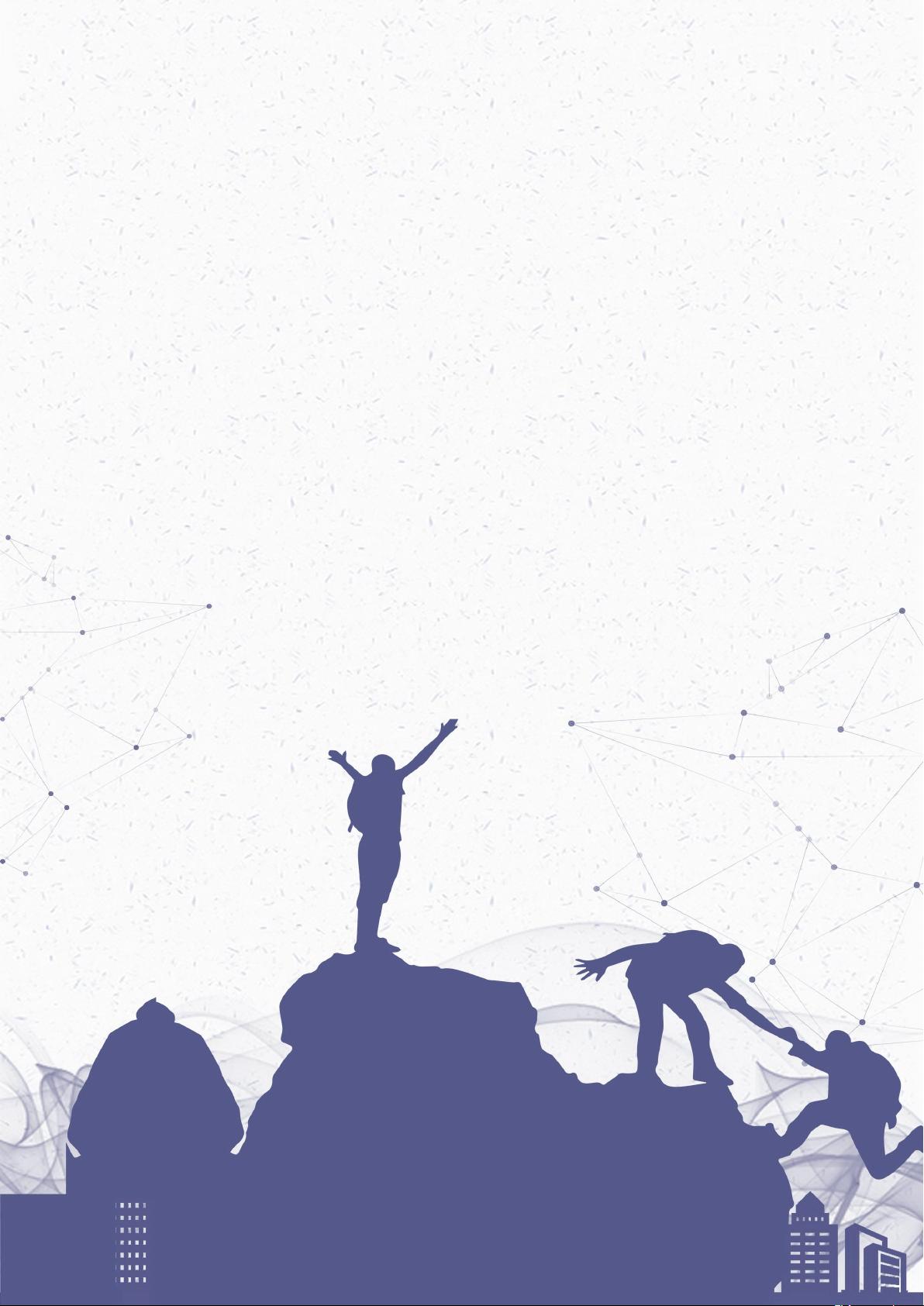
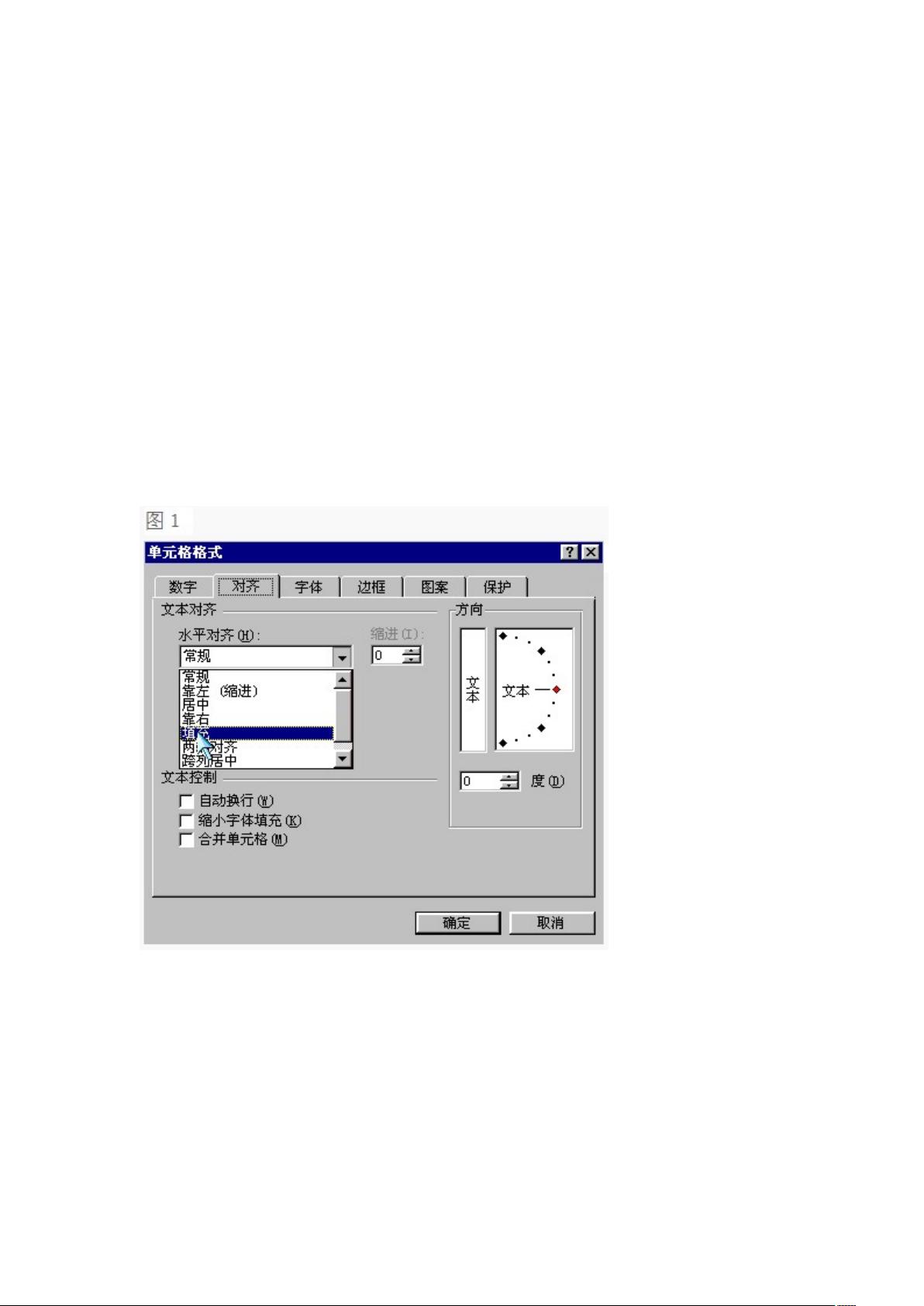
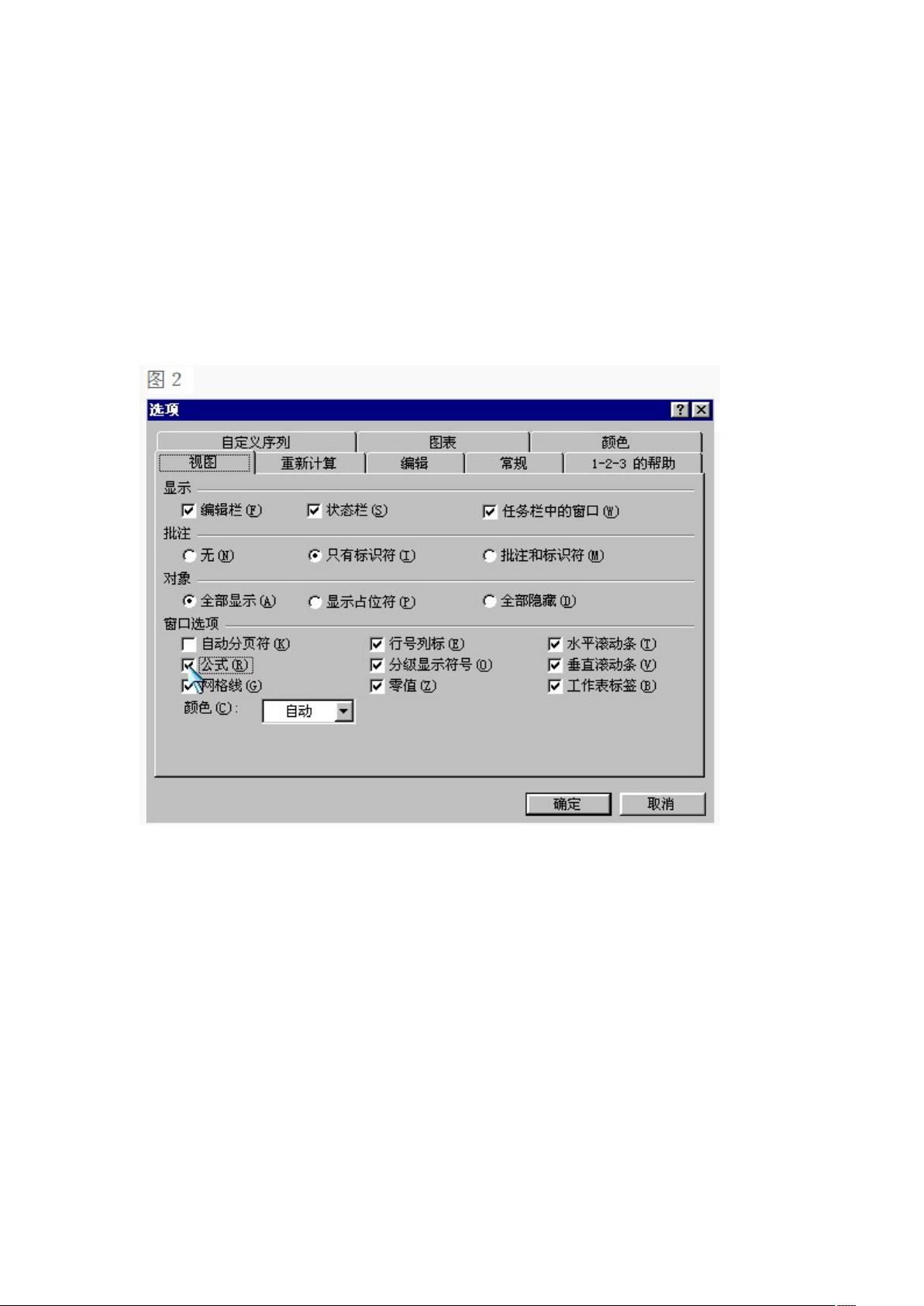
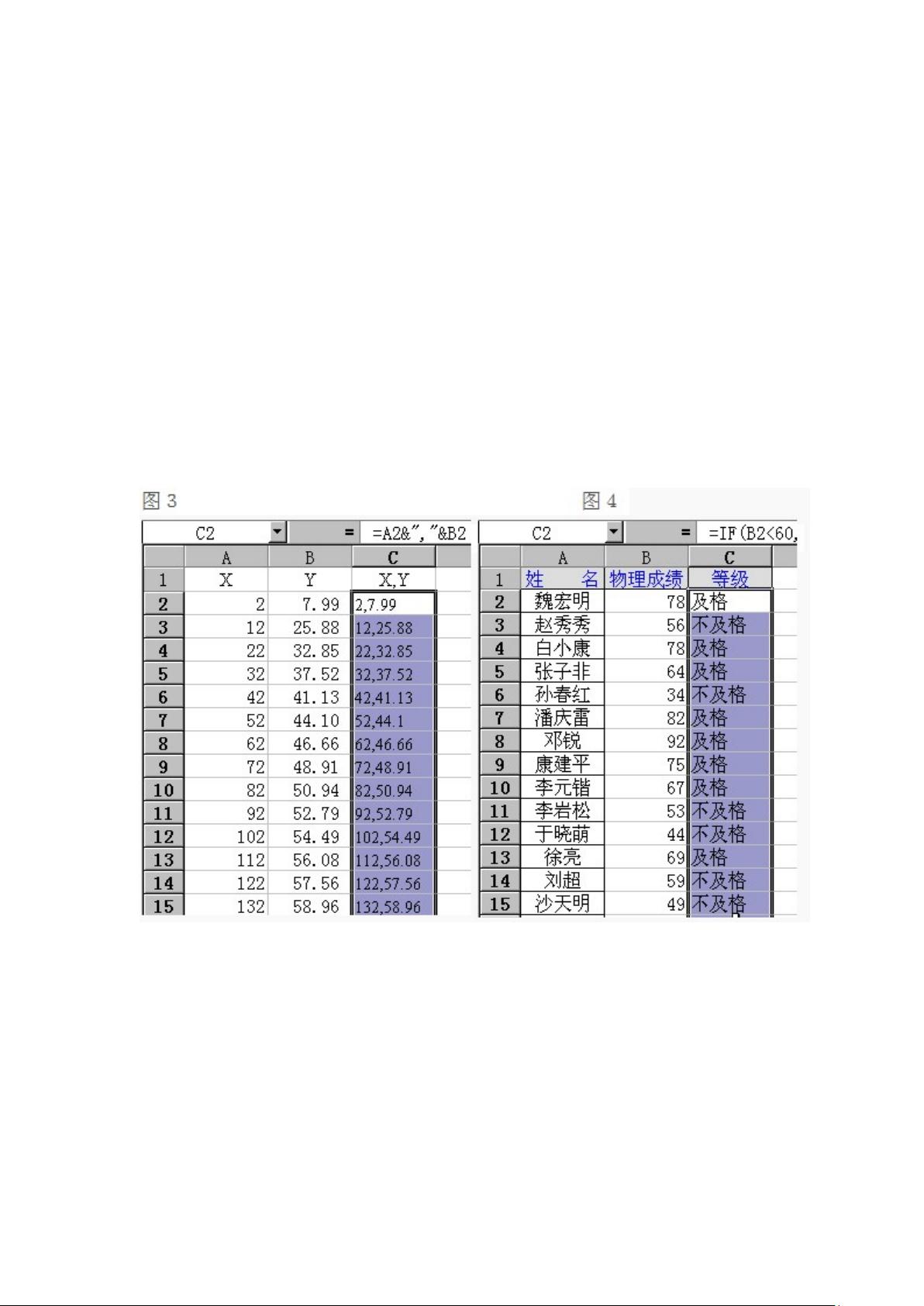
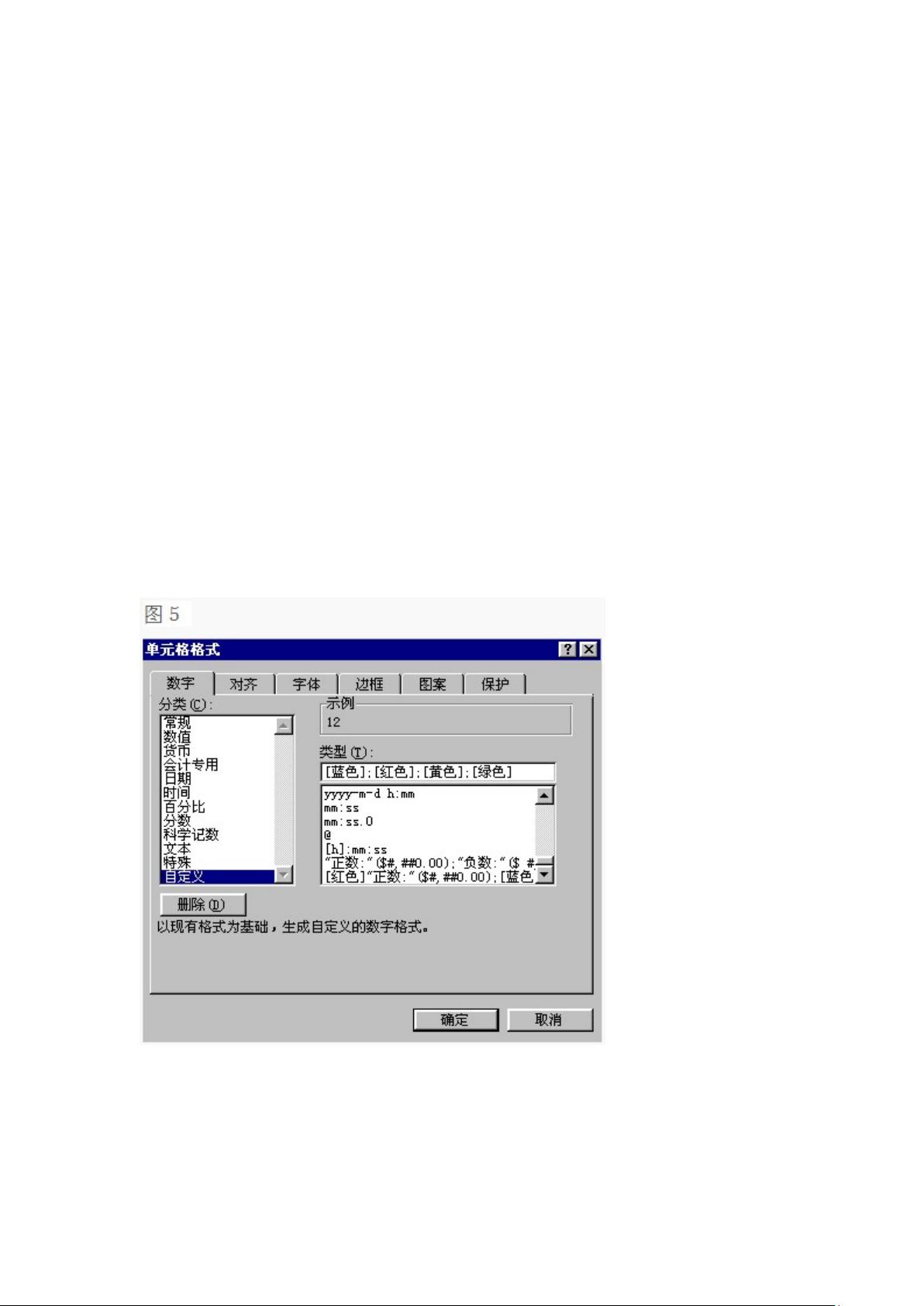
剩余33页未读,继续阅读
- 粉丝: 3836
- 资源: 59万+
 我的内容管理
展开
我的内容管理
展开
 我的资源
快来上传第一个资源
我的资源
快来上传第一个资源
 我的收益 登录查看自己的收益
我的收益 登录查看自己的收益 我的积分
登录查看自己的积分
我的积分
登录查看自己的积分
 我的C币
登录后查看C币余额
我的C币
登录后查看C币余额
 我的收藏
我的收藏  我的下载
我的下载  下载帮助
下载帮助

 前往需求广场,查看用户热搜
前往需求广场,查看用户热搜最新资源
- 城镇老旧小区改造(加装电梯)考评内容和评价标准表.docx
- 城镇老旧小区改造及既有住宅加装电梯赋分权重.docx
- 底板隐蔽前监理检查记录.docx
- 出差审批单(表格模板).docx
- 第三方技术服务机构消防验收项目情况工作月汇报表.docx
- 电梯质量安全风险管控清单(安装(含修理).docx
- 飞机舱位代码表.docx
- 顶板隐蔽前监理检查记录表.docx
- 高危妊娠产前评分标准表.docx
- 高温中暑病例报告卡表格.docx
- 个体工商户营业执照颁发及归档记录表.doc
- 更换输液流程表.docx
- 公务接待审批单(表格模板).docx
- 古今地名对照表.docx
- 固定资产验收单、移交清单、处置清单.docx
- 骨关节损伤鉴定标准条款表.docx


 信息提交成功
信息提交成功
评论0